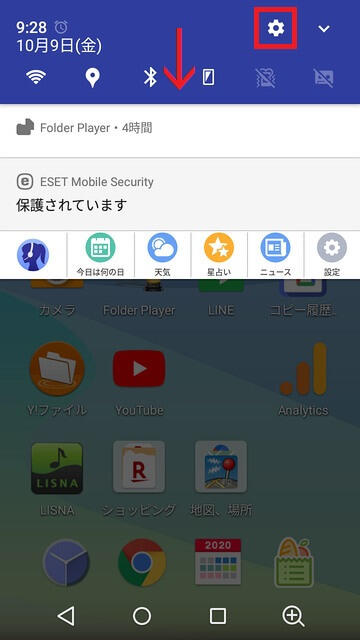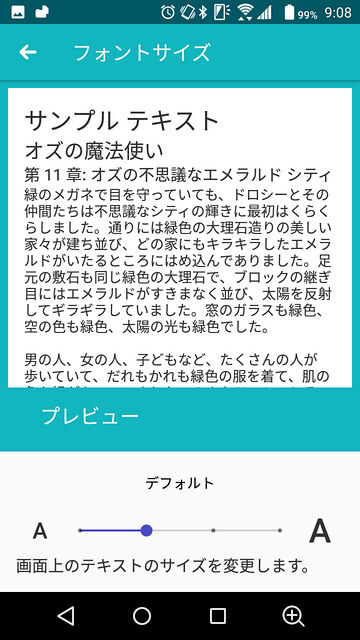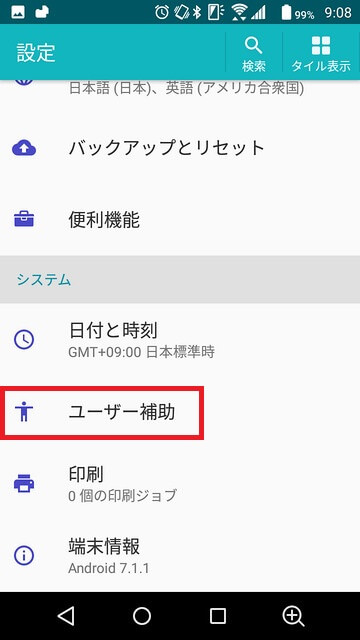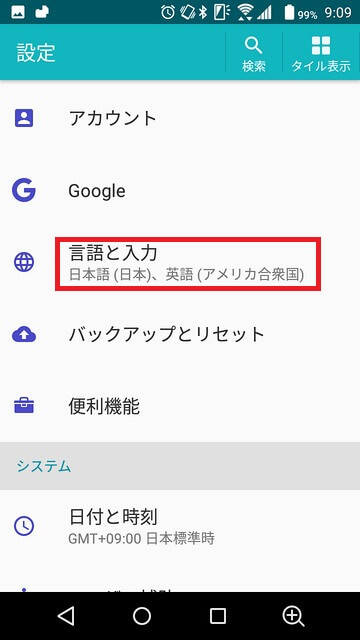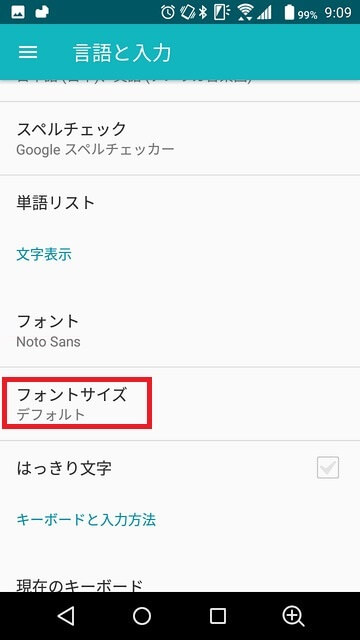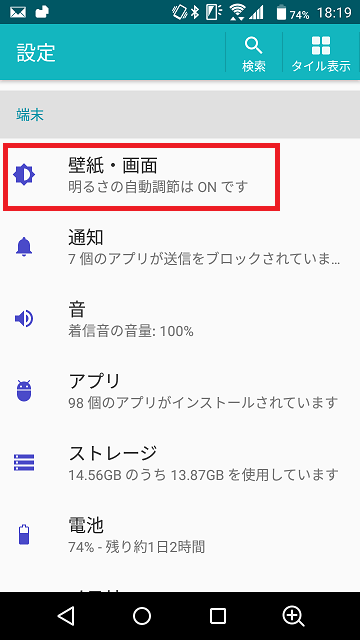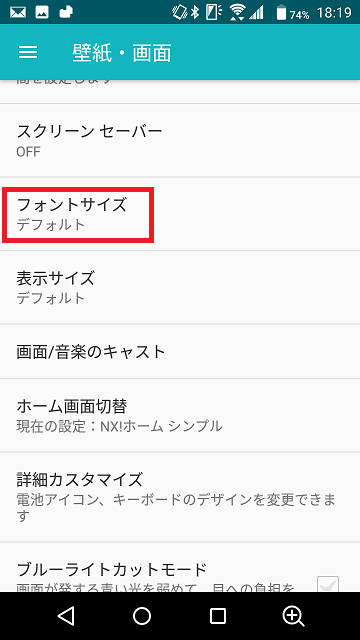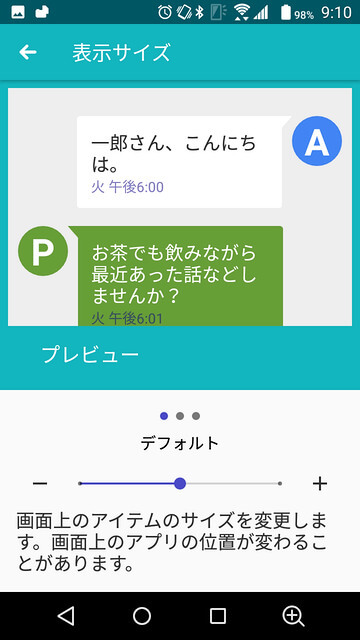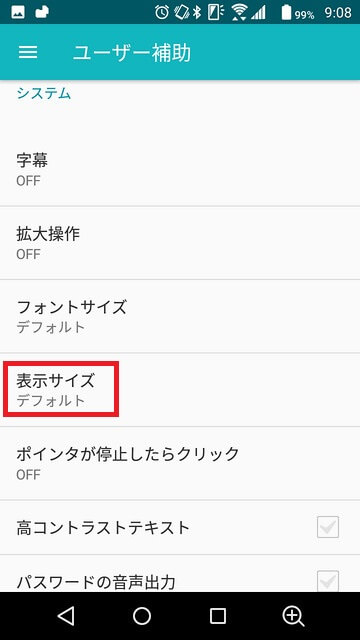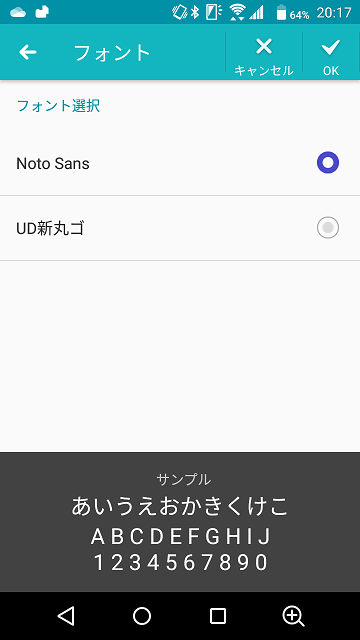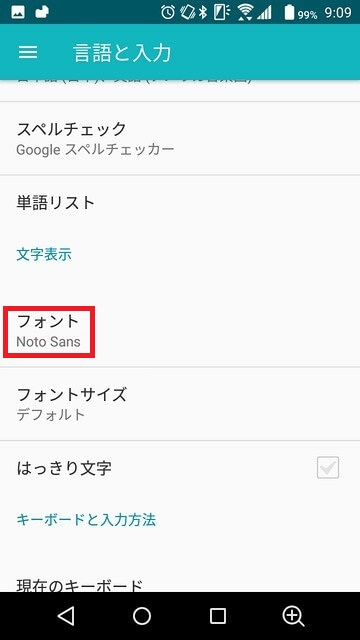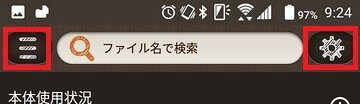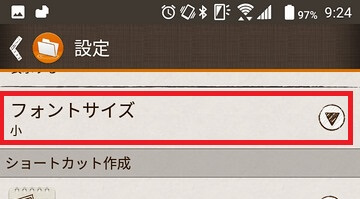私事ですが、先日、スマホの反応が悪いとき(動きが思いとき)、画面の変化を待たずにタップやフリックをし続けた結果、スマホが遅れて反応して意図しなかった設定変更がされてしまいました。
どこがどう変更されたのかよく分からなかったのですが、違和感のある画面になってました。
「なんかフォントサイズが大きいような?」
「アプリの一部が画面の外にはみ出てる?」
という状態。
でも直し方が分からないまま数日以上経過して、、、本気モードで取り組んでやっと解決。
どうして直し方が分かりにくかったのか? それは・・・
スマホにはフォントサイズに関わる設定が少なくとも3~4個所あるからです!
スマホのフォントサイズに関係するそれぞれの設定を見ていきましょう。
スマホは Fujitsu Arrows M04 を使用しています。
設定メニュー
まずスマホの画面上部を下にフリック/スワイプし、歯車マークをタップして、設定画面を開きます。
(1)フォントサイズ
まず[フォントサイズ]の設定です。
私のスマホの場合、[フォントサイズ]の設定に辿り着くルートが3通りありました。どのルートを辿っても同じです。
a.設定>ユーザー補助>フォントサイズ
b.設定>言語と入力>フォントサイズ
c.設定>壁紙・画面>フォントサイズ
(2)表示サイズ
次に[表示サイズ]の設定です。
私のスマホの場合、[表示サイズ]の設定に辿り着くルートが2通りありました。どのルートを辿っても同じです。
a.設定>ユーザー補助>表示サイズ
b.設定>壁紙・画面>表示サイズ
(3)フォント
次に[フォント]の設定です。フォントが変わってもフォントの大きさが変わる可能性があります。
私のスマホの場合、[フォント]の設定に辿り着くルートは1つでした。
設定>言語と入力>フォント
アプリケーションごとのフォント設定
アプリケーションによっては独自のフォント設定機能を備えているものもあります。
アプリケーションの設定は、多くの場合、「短い横線を縦に3つ並べたマーク」または「歯車マーク」をタップして行うことができます。
下図はアプリ「Yahoo!ファイルマネージャー」の場合の例です。
残念ながら「Yahoo!ファイルマネージャー」は 2020年3月31日でサービス終了してしまいましたね。